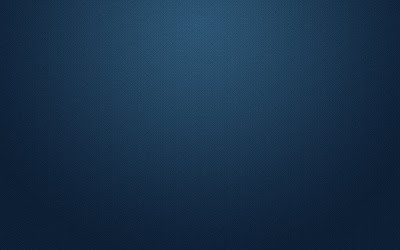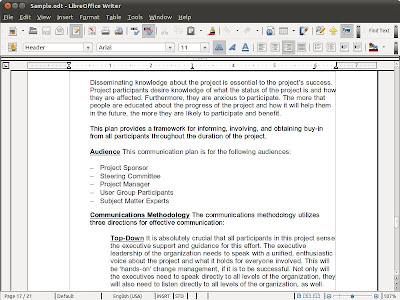
(... segue da "Personalizzare LibreOffice")
Il programma che uso di più della suite di LibreOffice è Writer, l'elaboratore di testi, probabilmente lo sarà anche per molti di voi. Ecco qui sotto le modifiche che porto all'interfaccia grafica per renderla più piacevole.
- Da Visualizza tolgo prima la spunta a "Righello" e poi imposto Zoom su "Adatta alla larghezza"
- Elimino le icone che non mi servono istantaneamente dalla barra degli strumenti, in modo tale da lasciare le essenziali e più utilizzate. Questo rende l'interfaccia più pulita e ottimizza lo spazio utile per la scrittura riducendo la barra degli strumenti ad una sola riga.
Se occasionalmente serviranno quelle funzioni si possono sempre raggiungere tramite menu o riabilitando all'occorrenza la rispettiva icona.
Senza trascrivere quali icone ho tolto riporto qui sotto l'immagine della situazione finale da cui potete trarre spunto, ma ognuno può valutare quali tenere o togliere in base alle proprie esigenze, l'importante è arrivare ad occupare solo una riga altrimenti ha poco senso.
Per modificare le varie barre strumenti basta cliccarci sopra con il tasto destro del mouse e scegliere "Personalizza la barra degli strumenti" quindi nella finestra che si apre togliere la spunta alle icone che non vogliamo visualizzare.
 Una volta terminato consiglio di bloccare le barre rimaste per non spostarle accidentalmente (si recupera anche un po' di spazio), sempre cliccandoci sopra con tasto destro, spuntare "Blocca posizione barra degli strumenti".
Una volta terminato consiglio di bloccare le barre rimaste per non spostarle accidentalmente (si recupera anche un po' di spazio), sempre cliccandoci sopra con tasto destro, spuntare "Blocca posizione barra degli strumenti".
- Imposto un tema di colori riposante per la vista.
Da Strumenti » Opzioni » LibreOffice nella sezione Aspetto su *Schema colori* clicco su Salva ed inserisco il nome "Riposante" (ovviamente potete chiamarlo come volete) quindi faccio due modifiche nello schema *Colori personalizzati*:
- Su "Colore di sfondo documento" scelgo Grigio 10,
- Su "Sfondo delle applicazioni" scelgo Grigio 80.

Questo è il risultato che si ottiene:

Ovviamente potete tornare al tema classico scegliendo dal menu a tendina dello *Schema colori* "LibreOffice" oppure sbizzarrirvi nel creare altre variazione cromatiche.